La RAM (Random Access Memory) fait partie du matériel informatique et est généralement la cause de nombreux problèmes système.
Si vous rencontrez des erreurs d'écran bleu de la mort (BSOD), votre ordinateur se bloque fréquemment et redémarre fréquemment tout en occupant beaucoup de mémoire (dans les jeux, les applications 3D, les éditeurs vidéo et graphiques).Tous ces problèmes peuvent être des symptômes de problèmes matériels.DéfectueuxClé USBCela peut causer divers problèmes sur l'ordinateur.
Windows a un excellent outil appeléOutil de diagnostic de la mémoire Windows, Peut être utilisé pour rechercher d'éventuels problèmes de mémoire, notamment en testant la mémoire vive (RAM) sur l'ordinateur.
Comme première étape du processus de dépannage, l'exécution de diagnostics de mémoire sera une bonne chose.
Il peut vous aider à détecter les problèmes de mémoire du PC.Il ne trouvera que des problèmes de RAM.L'outil de diagnostic de la mémoire Windows exécutera un test complet et affichera les résultats du test afin que vous puissiez prendre des mesures immédiates.
Windows 10 exécute l'outil de diagnostic de la mémoire
- Ouvrez l'outil de diagnostic de la mémoire, ouvrez le panneau de configuration et tapez « mémoire » dans la barre de recherche.Puis clique " Diagnostic de la mémoire Windows"Allume ça.
- Alternativement, vous pouvez taper "Diagnostic mémoire ""Recherchez dans le menu Démarrer. Vous verrez l'application "Windows Memory Diagnostic" comme suggestion.Cliquez dessus, ce qui ouvrira l'outil de diagnostic de la mémoire Windows,
- Alternativement, vous pouvez appuyer sur la touche Windows + R et tapermdsched.exeEt appuyez sur EntréeAllume ça.
Vous devez maintenant choisir entre deux options : "Redémarrer maintenant et rechercher les problèmes" ou "Rechercher les problèmes au prochain redémarrage de mon ordinateur".
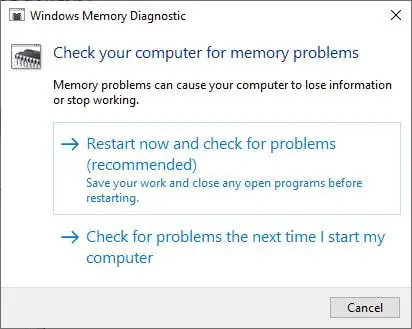
Si vous choisissez de redémarrer et de rechercher les problèmes, assurez-vous d'enregistrer tout votre travail et de fermer tous les programmes en cours d'exécution sur votre ordinateur Windows 10, ou faites-le au prochain démarrage de votre ordinateur.
Lorsque vous redémarrez Windows, l'outil de diagnostic de la mémoire commencera automatiquement à exécuter des tests sur la mémoire du PC.Soyez patient, car l'exécution du test de diagnostic peut prendre un certain temps.Au cours de ce processus, le système affichera également une barre de progression et des notifications d'état.
Options avancées pour l'exécution des outils de diagnostic de la mémoire
Ici, vous pouvez appuyer sur la touche F1 pour accéder à l'option "Avancé" pour ajuster les paramètres de l'outil lorsque l'"Outil de diagnostic de la mémoire" démarre.
Vous pouvez ajuster les paramètres suivants :
- Combinaison de tests : Sélectionnez le type de test à exécuter : de base, standard ou étendu.Les options sont décrites dans l'outil.
- Cache : sélectionnez le paramètre de cache requis pour chaque test : par défaut, activé ou désactivé.
- Réussite : Entrez le nombre de fois que vous souhaitez répéter le test.
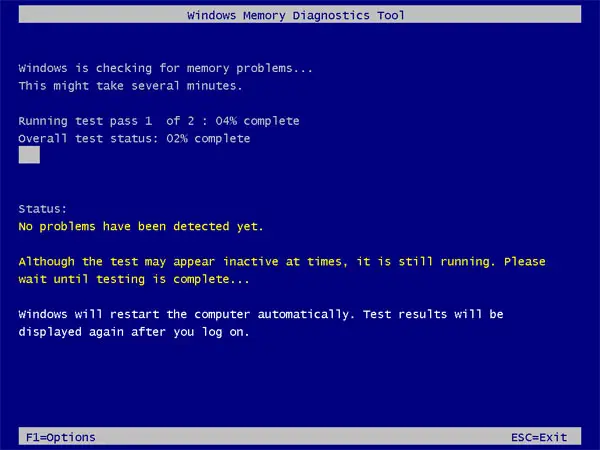
Maintenant, après avoir modifié les options avancées, appuyez sur F10 pour appliquer les modifications et lancer le test.L'outil peut prendre quelques minutes pour terminer le processus de vérification de la mémoire de l'ordinateur.Une fois le processus terminé, votre ordinateur redémarrera et reviendra au bureau Windows.
Maintenant, lorsque vous vous connectez, il affichera les résultats.Mais parfois, vous pouvez ne pas voir les résultats automatiquement.Dans ce cas, vous devez le trouver manuellement.Les résultats peuvent être trouvés dans l'Observateur d'événements Windows.
Trouvez les résultats des tests de l'outil de diagnostic de la mémoire Windows
Pour vérifier les résultats du test de diagnostic de la mémoire :
- Dans la boîte de dialogue d'exécutionAppuyez sur Win + R pour entrer ' eventvwr.msc 'Et appuyez sur Entrée
- Cela ouvrira l'écran de l'Observateur d'événements Windows.
- Maintenant, recherchez le "Journal Windows" sur le côté droit et ouvrez-le, puis cliquez sur "Système".
- Vous verrez une liste de tous les journaux système au milieu de la fenêtre (la liste peut être très longue)
- Il est difficile d'en trouver des résultats.Par conséquent, vous devez filtrer les résultats afin de pouvoir le trouver facilement.Cliquez sur Rechercher dans le volet de droite.
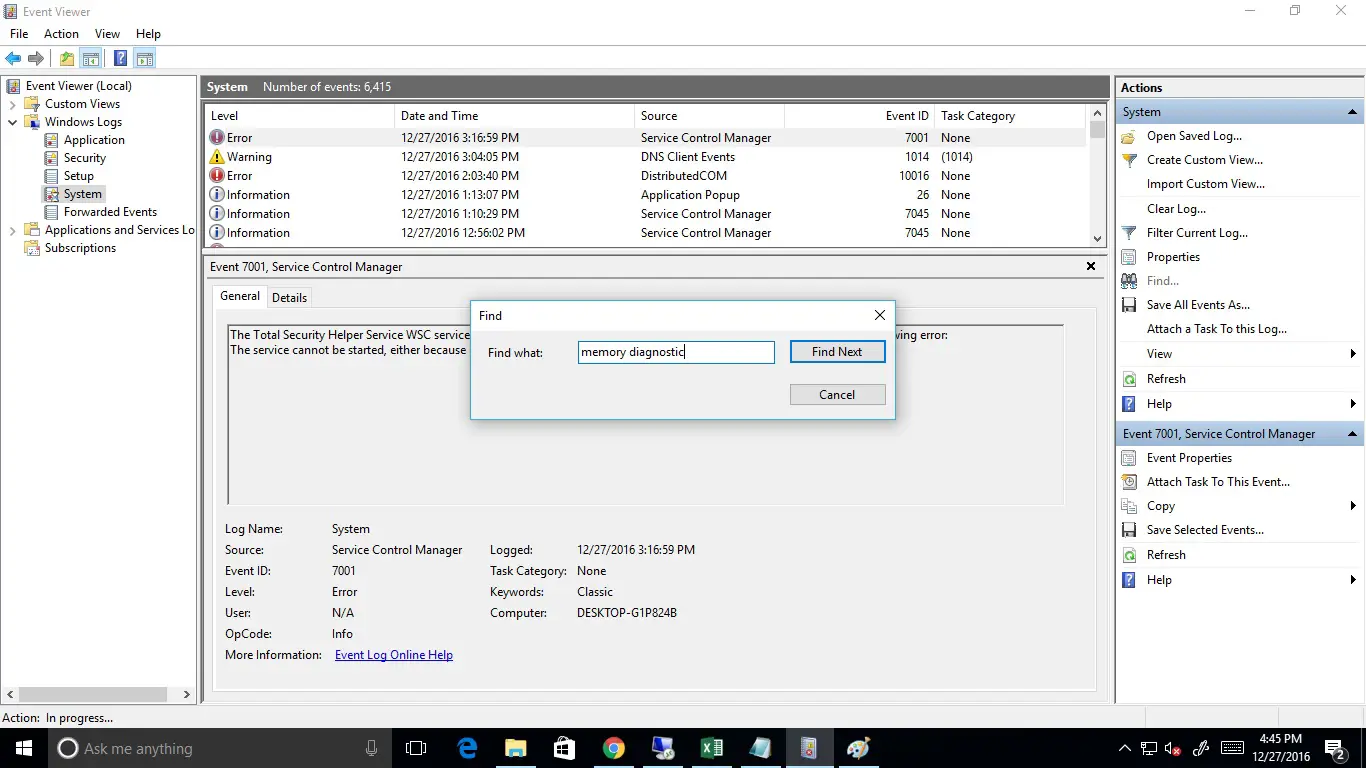
- Dans la boîte qui s'affiche, tapez « MemoryDiagnostic » et cliquez sur « Rechercher le suivant ».
- Le résultat du test s'ouvrira au bas de la même fenêtre.
- Double-cliquez sur l'entrée du journal des événements pour voir les détails si des erreurs ont été détectées.
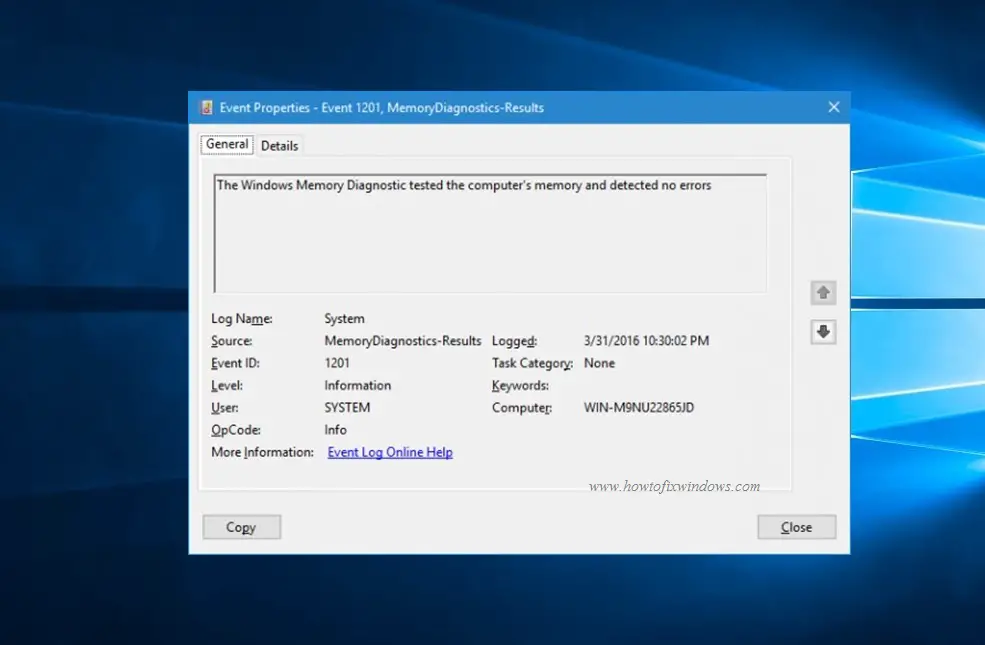

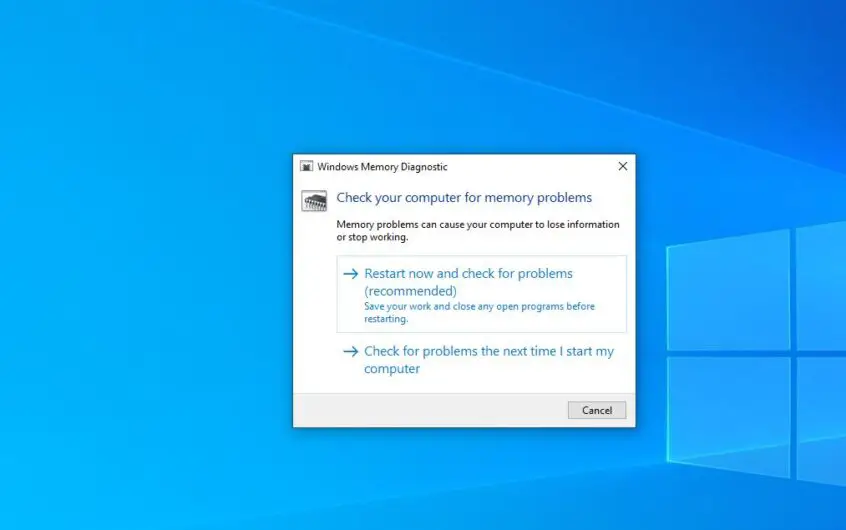
![[Corrigé] Microsoft Store ne peut pas télécharger d'applications et de jeux](https://oktechmasters.org/wp-content/uploads/2022/03/30606-Fix-Cant-Download-from-Microsoft-Store.jpg)
![[Corrigé] Le Microsoft Store ne peut pas télécharger et installer des applications](https://oktechmasters.org/wp-content/uploads/2022/03/30555-Fix-Microsoft-Store-Not-Installing-Apps.jpg)

